Win10系统更改自己账户头像的方法
时间:2024-02-26 15:10:47作者:极光下载站人气:143
很多小伙伴之所以喜欢使用win10系统,就是因为在Win10系统中我们可以根据自己的喜好对电脑进行各种个性化设置。有的小伙伴想要在Win10系统中将系统默认的头像更改自己喜欢的头像,但又不知道该在哪里找到相关设置。其实很简单,我们只需要打开Win10系统中的Windows设置页面,然后在该页面中打开账户选项,接着在账户信息页面中打开“从现有图片中选择”选项,最后在文件夹页面中选中自己需要的头像图片,再点击“选择图片”选项即可。有的小伙伴可能不清楚具体的操作方法,接下来小编就来和大家分享一下Win10系统更改自己账户头像的方法。
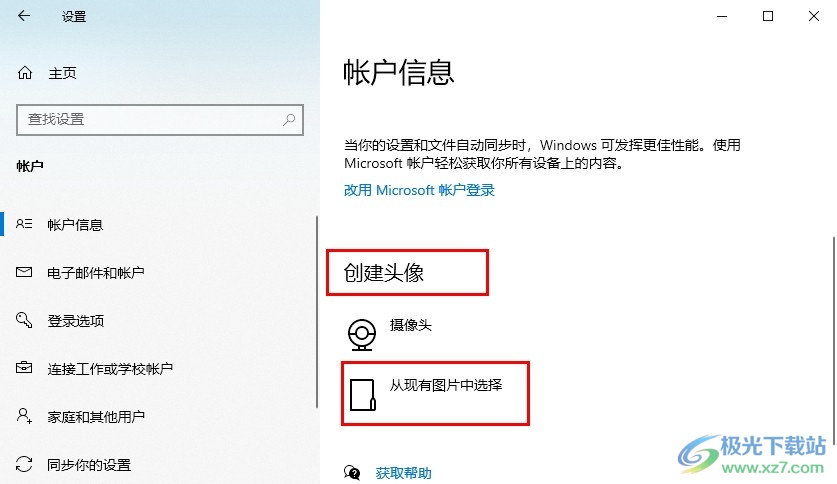
方法步骤
1、第一步,我们点击打开桌面左下角的“开始”按钮,然后在菜单列表中打开“设置”选项
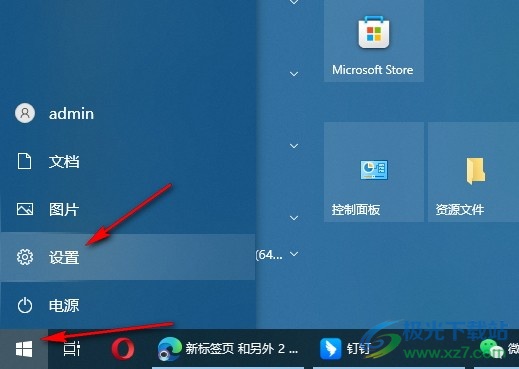
2、第二步,进入Windows设置页面之后,我们在该页面中找到“账户”选项,点击打开该选项
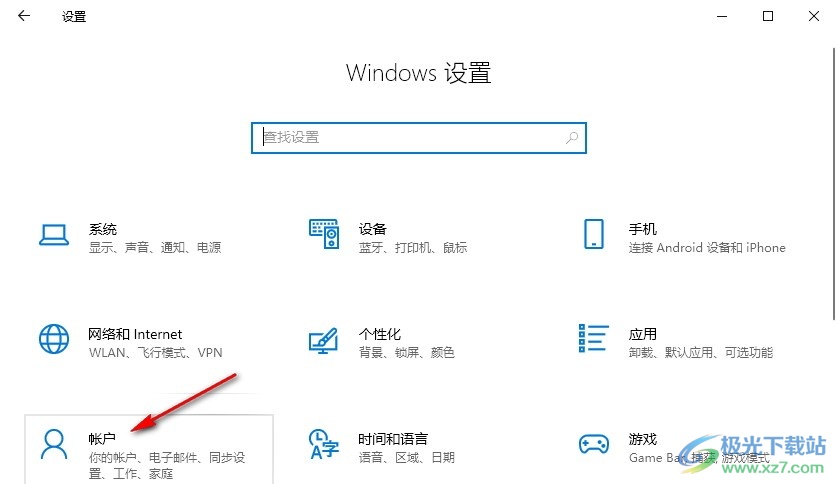
3、第三步,进入“账户”设置页面之后,我们在账户信息页面中点击“创建头像”下的“从现有图片中选择”选项
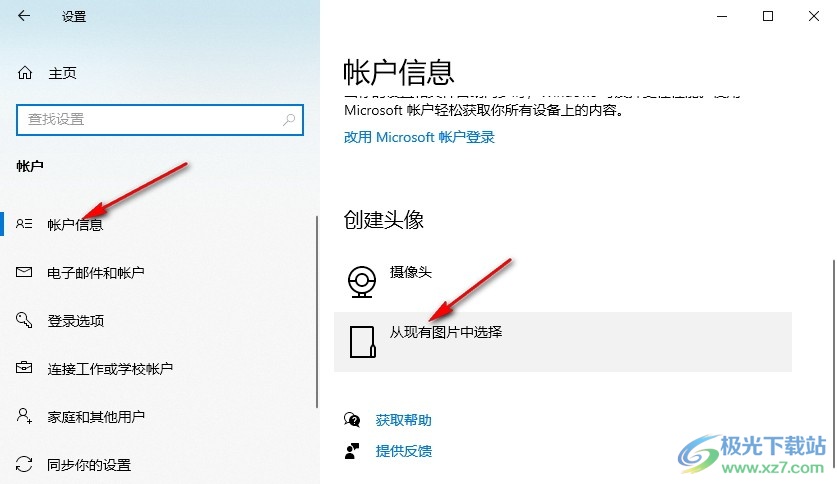
4、第四步,进入文件夹页面之后,我们在该页面中找到自己喜欢的图片,然后点击“选择图片”选项
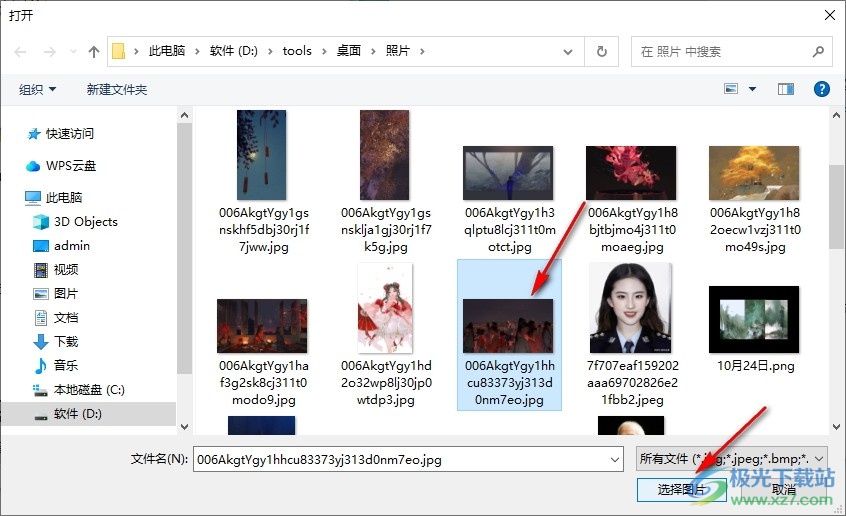
5、第五步,点击“选择图片”选项之后,我们在账户信息页面中就能看到自己新设置的头像了
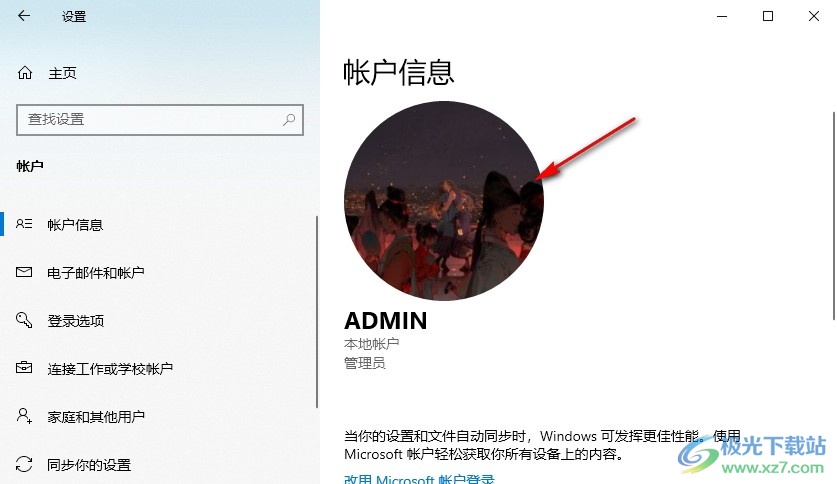
以上就是小编整理总结出的关于Win10系统更改自己账户头像的方法,我们在Win10系统的账户信息页面中找到“创建头像”选项,点击该选项下的“从现有图片中选择”选项,接着在文件夹中选中准备好的图片,再点击“选择图片”选项即可,感兴趣的小伙伴快去试试吧。

大小:4.00 GB版本:64位单语言版环境:Win10
- 进入下载
相关推荐
热门阅览
- 1百度网盘分享密码暴力破解方法,怎么破解百度网盘加密链接
- 2keyshot6破解安装步骤-keyshot6破解安装教程
- 3apktool手机版使用教程-apktool使用方法
- 4mac版steam怎么设置中文 steam mac版设置中文教程
- 5抖音推荐怎么设置页面?抖音推荐界面重新设置教程
- 6电脑怎么开启VT 如何开启VT的详细教程!
- 7掌上英雄联盟怎么注销账号?掌上英雄联盟怎么退出登录
- 8rar文件怎么打开?如何打开rar格式文件
- 9掌上wegame怎么查别人战绩?掌上wegame怎么看别人英雄联盟战绩
- 10qq邮箱格式怎么写?qq邮箱格式是什么样的以及注册英文邮箱的方法
- 11怎么安装会声会影x7?会声会影x7安装教程
- 12Word文档中轻松实现两行对齐?word文档两行文字怎么对齐?
网友评论